Sveikiname įsigijus naują ” DroiX NH8″ USB šakotuvą! Jūs ką tik išlaisvinote galimybes pagerinti savo nešiojamųjų žaidimų patirtį. Šis „DroiX NH8” USB šakotuvo su „NVMe” pradžiamokslis padės jums maksimaliai išnaudoti NH8 galimybes – nuo „NVMe” saugyklos diegimo iki 4K žaidimų 60 Hz dažniu, taip pat 1000 Mbps Ethernet ryšio naudojimo. Mes padėsime jums atlikti kiekvieną žingsnį. Taigi, pasiruoškite leistis į jaudinančią kelionę, kad atnaujintumėte savo žaidimų nuotykius!
„GPD Store” tvirtai remiame naudotojo teisę į remontą. Jei susiduriate su kokiomis nors problemomis ir esate įsitikinę, kad galite jas išspręsti, raginame tai padaryti! Tačiau visada galite kreiptis į „GPD Store” klientų aptarnavimo skyrių ir paprašyti pagalbos arba užduoti bet kokių klausimų.
Kas yra dėžutėje? #
Kurdami įsitikinkite, kad turite visus reikiamus komponentus ir priedus. Išpakuodami USB šakotuvą, elkitės su juo atsargiai, kad jo nepažeistumėte. Dėžutėje turėtumėte rasti:
1x DroiX NH8 USB šakotuvas

Jei ko nors trūksta arba kas nors neaišku, nedvejodami kreipkitės į „GPD Store” klientų aptarnavimo skyrių ir mes mielai jums padėsime.
„DroiX NH8” USB šakotuvo su „NVMe” testavimas #
Atėjo laikas atlikti keletą bandymų, kad įsitikintumėte, jog viskas veikia taip, kaip tikėtasi. Jei kuris nors konkretus bandymas nepavyksta, pabandykite naudoti kelis kabelius, kad nustatytumėte, ar problema susijusi su kabeliu, ar su pačiu NH8 koncentratoriumi. Ieškodami trikčių, įsitikinkite, kad visi kabeliai patikimai prijungti prie tinkamų prievadų.
NH8 USB šakotuvo bandymai #
- Fizinė žala: Patikrinkite, ar stebulės išorinis korpusas neturi pažeidimų požymių.
- Įrenginio prijungimas: Prijunkite įrenginį prie NH8 koncentratoriaus. Norėdami patvirtinti, kad įrenginys atpažįstamas, galite atlikti PD prievado testą arba HDMI testą.
- USB-C PD prievadas: Įjunkite įkroviklį į PD prievadą, esantį šakotuvo gale, kad įsitikintumėte, jog jūsų įrenginys įkraunamas tinkamai.
- USB-C prievadas: Prijunkite periferinius įrenginius prie USB-C prievado, esančio šakotuvo gale, ir įsitikinkite, kad jie veikia tinkamai.
- USB-A 3.0 prievadas: išbandykite skirtingus USB įrenginius prijungdami juos prie USB-A prievadų ir įsitikinkite, kad kiekvienas iš jų atpažįstamas ir veikia, kaip tikimasi.
- HDMI prievadas: Įjunkite nešiojamąjį įrenginį ir ekraną, tada perjunkite į reikiamą HDMI įvestį. Jei ekrane pasirodo vaizdas, HDMI prievadas veikia tinkamai.
- Ethernet prievadas: Prie koncentratoriaus ir maršrutizatoriaus arba modemo prijunkite eterneto kabelį. Patikrinkite, ar jūsų nešiojamasis įrenginys turi prieigą prie interneto per eterneto jungtį, kad įsitikintumėte, jog prievadas veikia.
Jei kyla problemų, kreipkitės į „GPD Store” klientų aptarnavimo skyrių dėl tolesnės pagalbos.
Ką galite daryti su NH8 koncentratoriumi #
Įsitikinkite, kad NH8 koncentratorius stovi saugioje vietoje. Saugokite, kad nebūtų pažeistas ir USB šakotuvas, ir prijungtas delninis įrenginys. Vadovaudamiesi šiame vadovo skyriuje pateiktomis instrukcijomis, remkitės toliau pateiktais paveikslėliais, kad nustatytumėte tinkamus NH8 USB šakotuvo prievadus ir jungtis.
Prijunkite delninį įrenginį #
Pradėkite prijungdami nešiojamąjį žaidimų įrenginį prie NH8 prijungtu C tipo USB kabeliu (žr. 1 paveikslėlį toliau).
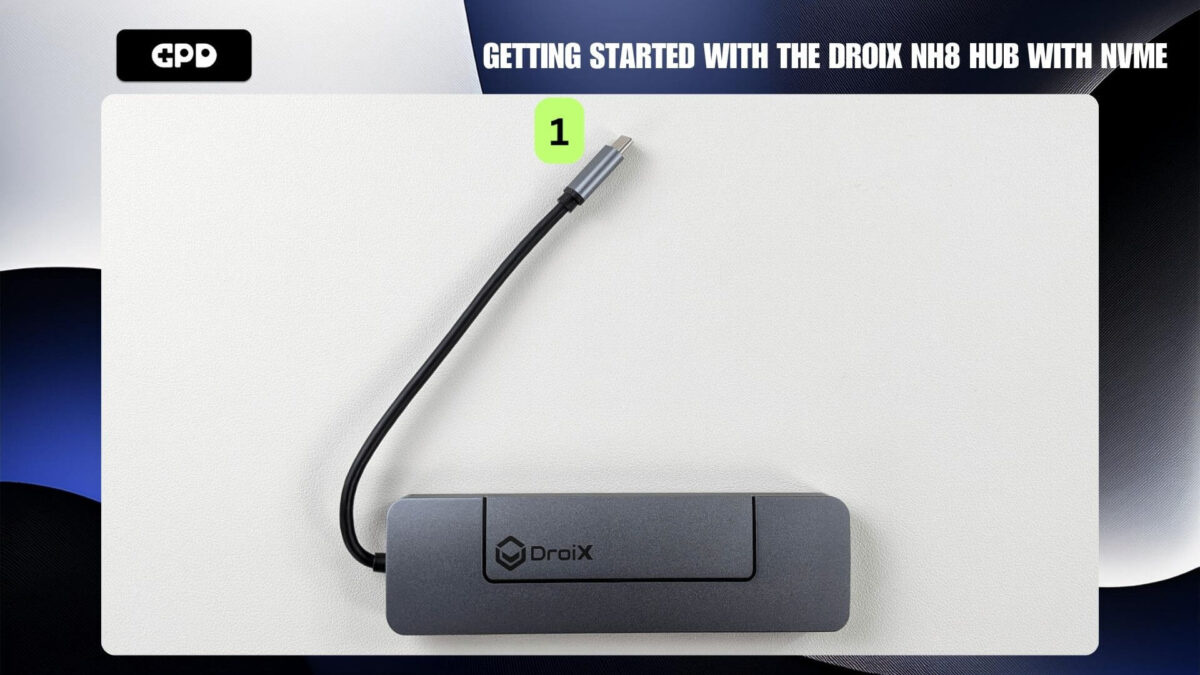
Maitinkite ir įkraukite įrenginį #
Tada įsitikinkite, kad jūsų GPD nešiojamasis žaidimų kompiuteris arba mini nešiojamasis kompiuteris yra maitinamas ir įkrautas ilgoms žaidimų sesijoms. Prijunkite įkroviklį prie USB-C PD prievado, esančio šakotuvo galinėje dalyje (žr. 2 paveikslėlį toliau). Atkreipkite dėmesį, kad nors yra du USB-C prievadai, tik vienas iš jų yra specialiai skirtas įkrovimui ir yra šalia maitinimo diodo, kaip pažymėta toliau. Tinkamai prijungus, maitinimo šviesos diodas nuolat švies. Jei šviesos diodas mirksi, tikėtina, kad maitinimo kabelis prijungtas prie netinkamo prievado.
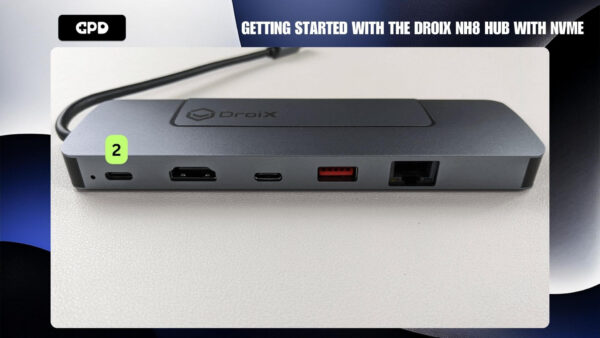
Įkroviklis nėra pridėtas prie koncentratoriaus, todėl rekomenduojame naudoti įkroviklį, kuris pridedamas prie nešiojamojo įrenginio, arba apsvarstyti galimybę investuoti į 100 W adapterį, kad įkrovimas būtų greitesnis.
Prijunkite ekraną #
Jei norite pagerinti žaidimų patirtį didesniame ekrane, tarp NH8 šakotuvo ir ekrano prijunkite HDMI kabelį (žr. 3 paveikslėlį toliau). Tai gali būti televizorius, monitorius ar kitas suderinamas ekranas. Jei reikia, būtinai pakeiskite ekrano įvesties šaltinį į tinkamą HDMI įvestį. NH8 palaiko iki 4K skiriamąją gebą, esant 60 Hz atnaujinimo dažniui, todėl užtikrina svaiginančią patirtį ir leidžia mėgautis žaidimais ar medija aukščiausia įmanoma kokybe. Atkreipkite dėmesį, kad HDMI kabelis į pakuotę neįtrauktas.
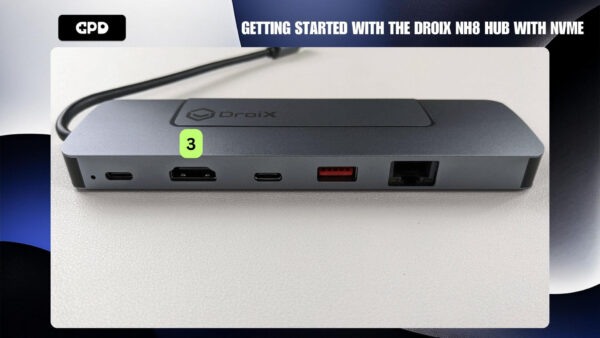
USB-C prievadai #
„DroiX NH8” USB šakotuvas turi 2 USB-C prievadus, esančius įrenginio galinėje dalyje (žr. 4 paveikslėlį). Šie prievadai atveria daugybę galimybių, leidžiančių prijungti periferinius įrenginius, pavyzdžiui, valdiklius, ausines, klaviatūras, peles ar kitus C tipo USB priedus. Tai ne tik pagerina jūsų žaidimų patirtį, bet ir paverčia jūsų „Windows” nešiojamąjį įrenginį universalesniu įrankiu. Galite lengvai naršyti internete, žiūrėti vaizdo įrašus, apsipirkti internete ir užsiimti bendra kompiuterio veikla, taip gerokai išplėsdami savo nešiojamojo įrenginio galimybes, neapsiribojant tik žaidimais.
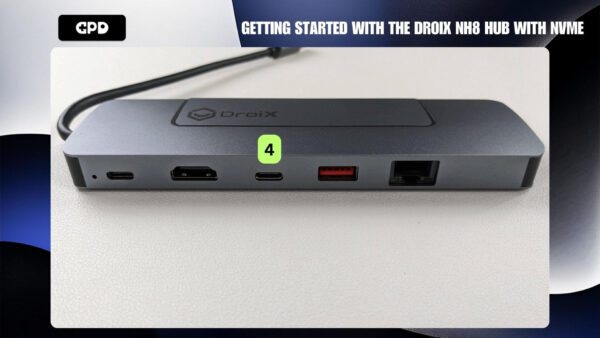
USB-A 3.0 prievadai #
Be to, „DroiX NH8” USB šakotuve yra 1 USB-A 3.0 prievadas, esantis įrenginio gale (žr. 5 paveikslėlį). Kaip ir USB-C prievadai, šis prievadas atveria dar daugiau galimybių prijungti periferinius įrenginius ar kitus A tipo USB įrenginius. Ši funkcija pagerina jūsų žaidimų patirtį ir kartu išplečia „Windows” nešiojamojo įrenginio funkcionalumą, todėl galite jį naudoti ne tik žaidimams, bet ir įvairioms užduotims atlikti.
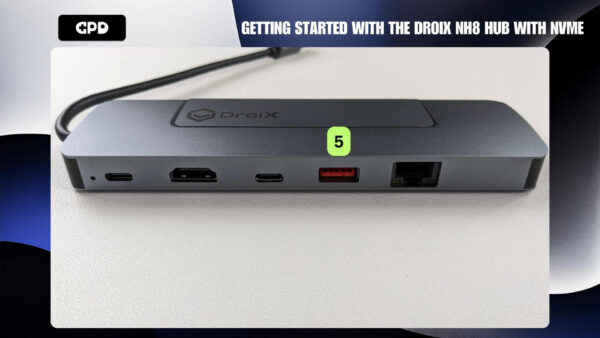
Itin spartus interneto ryšys #
Kad interneto ryšys būtų spartus, stabilus ir patikimas, galite prijungti eterneto kabelį tiesiai prie šakotuvo – taip sumažinsite vėlavimą ir padidinsite našumą žaisdami internete ir siųsdami mediją. Ethernet prievadas patogiai įrengtas NH8 šakotuvo galinėje dalyje (žr. 6 paveikslėlį toliau). Atkreipkite dėmesį, kad eterneto kabelis į komplektą neįtrauktas.
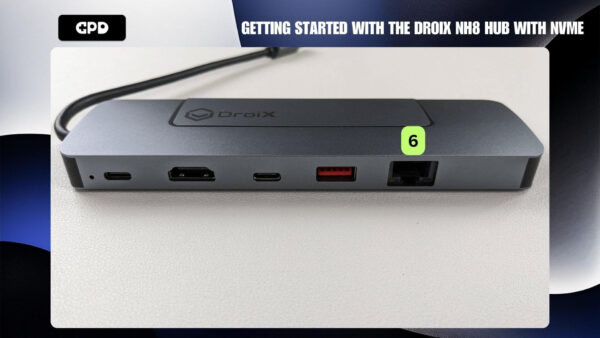
SD ir „MicroSD” kortelė #
SD kortelės – tai patogus būdas išplėsti saugyklą, todėl žaidėjams lengva kompaktiškai nešiotis dideles žaidimų bibliotekas ir medijos rinkinius. Turėdami galimybę greitai perkelti failus ir tvarkyti turinį įvairiuose įrenginiuose, galite ne tik išplėsti saugyklą, bet ir be vargo įdiegti žaidimus. Nesvarbu, ar žaidžiate keliaudami, ar kuriate turinį, ar mėgaujatės turtinga daugialypės terpės patirtimi, šių kortelių integravimas į USB-C šakotuvą yra paprastas, bet galingas priedas bet kuriam nešiojamųjų žaidimų entuziastui.

NVMe diegimas #
NH8 USB-C šakotuvas suteikia galimybę papildomai išplėsti saugyklą per PCI-e 22*80 NVMe lizdą.
„NVMe” palaikymas NH8 USB šakotuve keičia nešiojamųjų žaidimų įrenginių paskirtį, nes iš esmės padidina saugyklos talpą ir greitį. Naudodami PCI-e 22*80 NVMe prievadą, galėsite greičiau įkelti žaidimus, sparčiai perduoti duomenis ir turėsite pakankamai vietos didelei žaidimų bibliotekai – visa tai išsaugant įrenginio vidinę atmintį. Atsisveikinkite su ilgu laukimu ir ribota saugykla.
Norėdami įdiegti NVMe į NH8 koncentratorių:
- Įsitikinkite, kad „DroiX” logotipas yra nukreiptas į viršų.
- Atidarykite „NVMe” korpusą (žr. 2 paveikslėlį toliau).
- Išsukite guminius varžtus.
- Atsargiai įdėkite NVMe (žr. 4 paveikslėlį toliau). Patarimas: įdėkite „NVMe” kampu į viršų.
- Pritvirtinkite NVMe prie NH8 naudodami guminį varžtą (žr. 5 ir 6 paveikslėlius). Patarimas: prieš stumdami NVMe žemyn, uždėkite guminį varžtą (žr. 4 paveikslėlį toliau).
- Uždarykite NVMe korpusą.
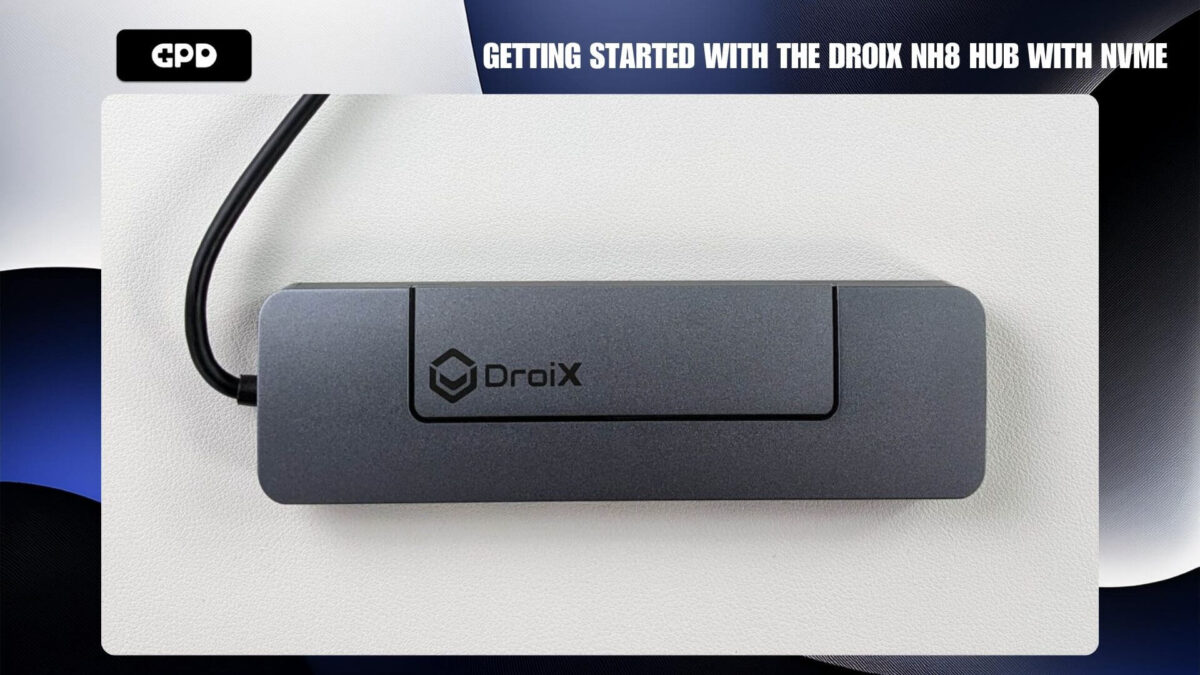
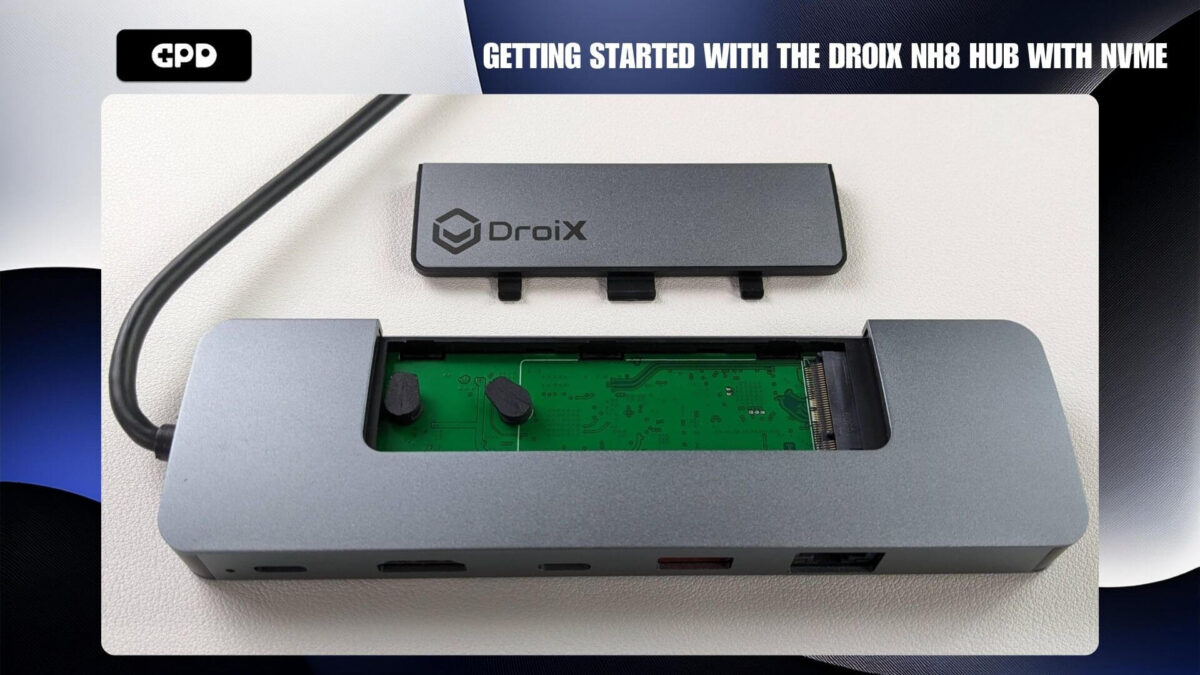
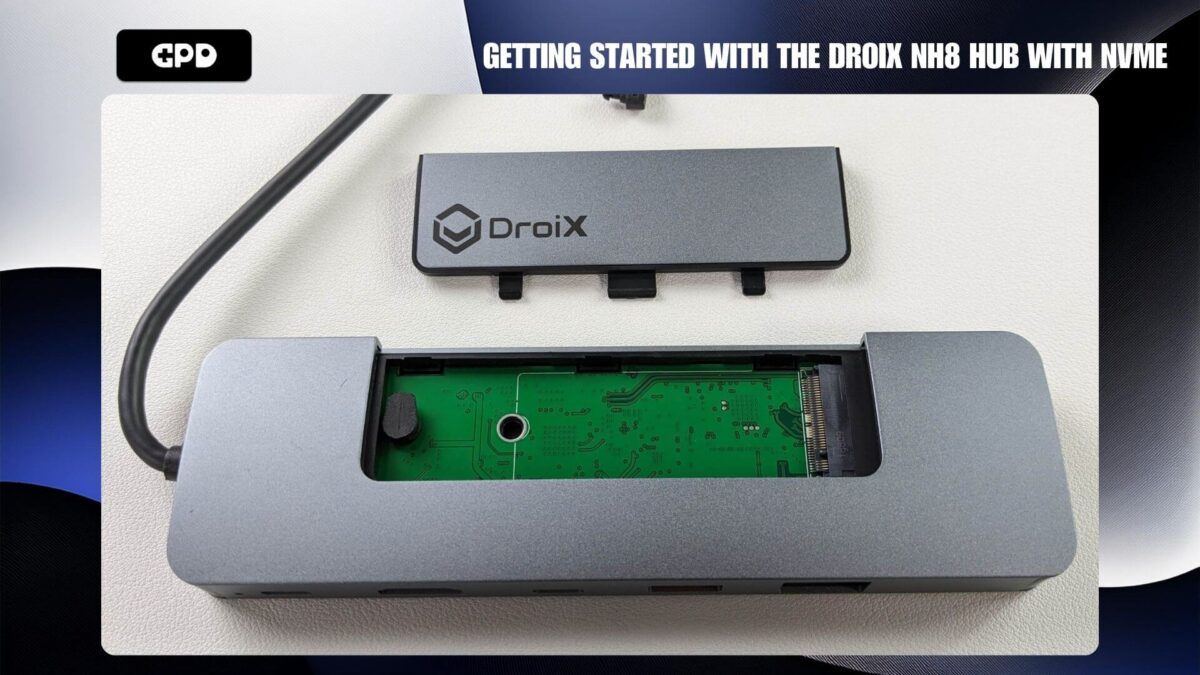
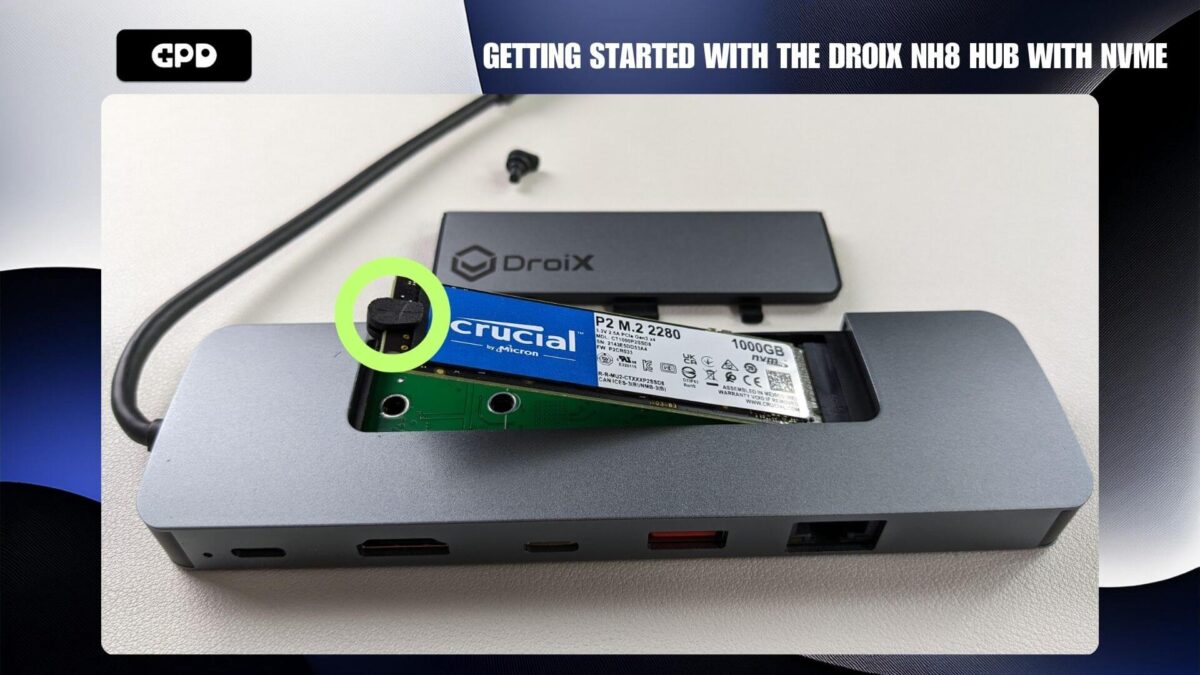
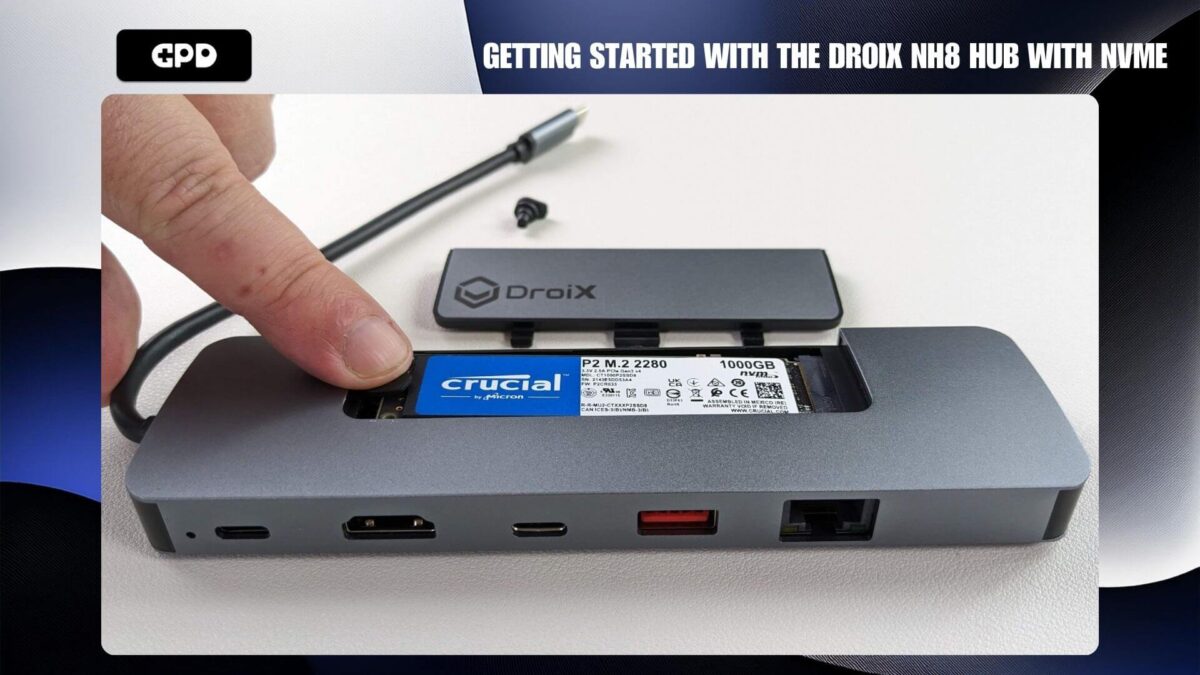
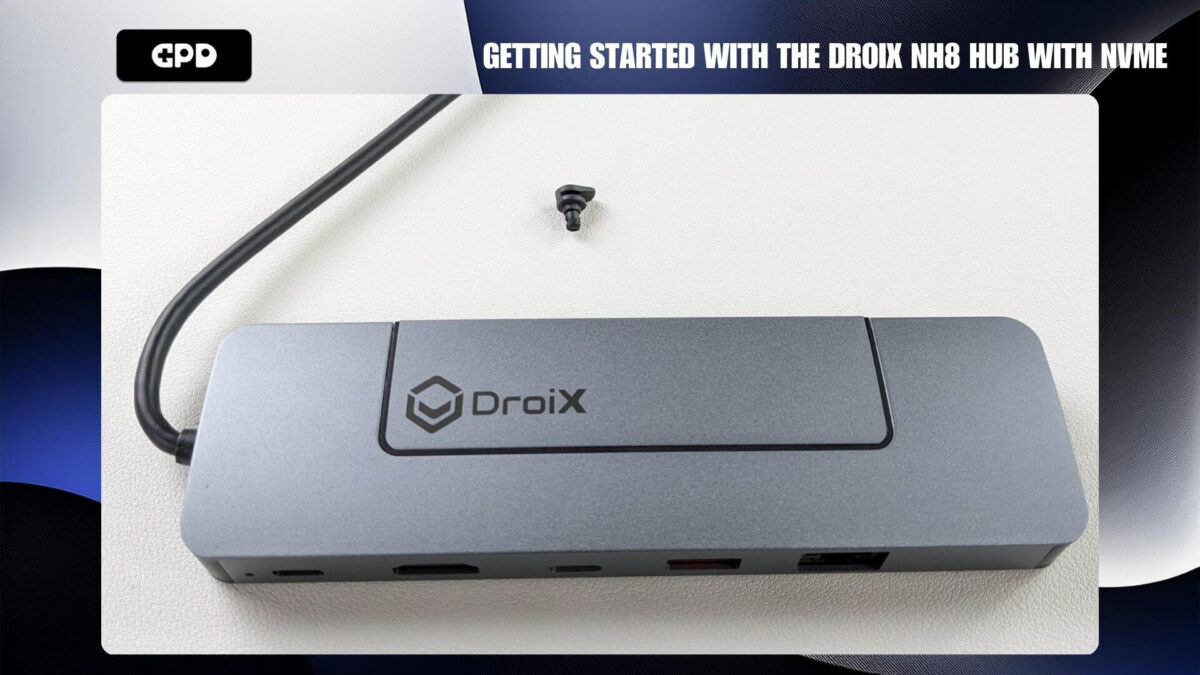
Įrenginio nustatymai #
„Windows” ekrano nustatymai #
NH8 koncentratorius iš esmės pagerina vaizdo kokybę ir sklandumą, nes per HDMI prievadą palaiko iki 4K skiriamąją gebą ir sklandų 60 Hz atnaujinimo dažnį. Tai užtikrina, kad jūsų žaidimai atrodytų stulbinamai ir būtų žaidžiami sklandžiai. Jei jūsų įrenginys ir ekranas palaiko didesnę skiriamąją gebą, rekomenduojame nustatyti didžiausią galimą skiriamąją gebą ir atnaujinimo dažnį, kad galėtumėte mėgautis geresne žaidimų patirtimi. Taip išryškinsite geriausią žaidimų grafiką ir užtikrinsite sklandesnį žaidimą.
Atminkite, kad padidinus skiriamąją gebą ir atnaujinimo dažnį gali būti sunaudojama daugiau akumuliatoriaus energijos, o tai svarbu naudojant prietaisą nešiojamuoju režimu. Norėdami optimizuoti našumą ir akumuliatoriaus veikimo trukmę, apsvarstykite galimybę koreguoti šiuos nustatymus pagal dabartinius naudojimo poreikius.
Jei norite pakoreguoti „Windows 11” nustatymus:
- „Windows” paieškos juostoje įveskite „Display Settings” ir ją atidarykite.
- Pakeiskite ekrano skiriamąją gebą į didžiausią galimą parinktį.
- Pasirinkite Išsaugoti pakeitimus.
- Eikite į Išplėstiniai ekrano nustatymai.
- Pakeiskite atnaujinimo dažnį į didžiausią galimą parinktį.
- Pasirinkite Išsaugoti pakeitimus.


Atkreipkite dėmesį, kad jūsų delninis prietaisas gali atrodyti šiek tiek kitaip, priklausomai nuo konkrečių jo nustatymų ir konfigūracijos.

„DroiX NH8” USB šakotuvas su „NVMe #
- „DroiX NH8 ” USB šakotuvas su „NVMe
- 10/100/1000M Gigabit Ethernet
- Integruotas PCIe NVMe lizdas saugyklai plėsti
- 4K ekrano išvestis per HDMI
- „MicroSD” / SD kortelių lizdas – iki 5 Gb/s
INFORMACIJA APMOKĖJIMUI
Mes naudojame naujausias mokėjimo apdorojimo technologijas, kurios leidžia greitai ir saugiai atsiskaityti debeto/kredito kortele arba „PayPal”.
GARANTIJA
1 arba 2 metų* ” DroiX Global” garantija jūsų ramybei
PRISTATYMAS IR MOKESČIAI
Pastaba:
Jungtinių Amerikos Valstijų klientai:
ES klientai:
Kanados klientai: Į nurodytą kainą įskaičiuotas 5 % GPM. Pristatymą ir grąžinimą tvarko „DroiX”, oficialus GPD platintojas. Siūlome greitą DHL Express DDP (Delivered Duty Paid) pristatymą. Visi muitai ir mokesčiai įskaičiuoti į rodomą kainą – pristatant prekę jokių papildomų mokėjimų mokėti nereikės. Jei iškiltų kokių nors muitinės problemų, mūsų komanda jūsų vardu atliks išmuitinimo procedūras. Svarbu: grąžinimo ir persigalvojimo atveju už jus sumokėti mokesčiai ir muitai negali būti grąžinami dėl DDP siuntimo sąlygų. Išsamesnės informacijos rasite mūsų sąlygose ir nuostatose.
KAS ĮTRAUKTA
- 1x „DroiX NH8” USB šakotuvas su „NVMe
